360安全卫士怎么显示网速
摘要:用户们都知道,其实,360安全卫士有一个悬浮的工具条,可以显示实时的网速,但是很多时候,它都是不显示的。那么,怎么让它显示呢?今天,小编就为...
用户们都知道,其实,360安全卫士有一个悬浮的工具条,可以显示实时的网速,但是很多时候,它都是不显示的。那么,怎么让它显示呢?今天,小编就为大家带来360安全卫士怎么显示网速。
首打开360安全卫士的主窗口,然后单击“功能大全”标签,再单击“流量防火墙”图标。如图:
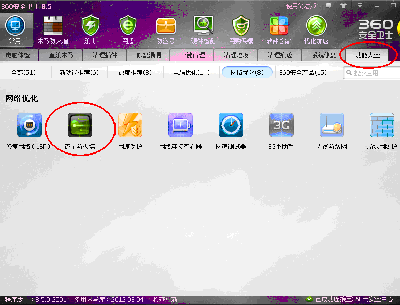 360安全卫士怎么显示网速
360安全卫士怎么显示网速
在“流量防火墙”窗口单击“设置菜单,在“流量防火墙设置”窗口中,选中“显示悬浮窗”前的复选择框,然后再击“流量防火墙设置”窗口的“确定”按钮,再关闭360安全卫士的主窗口。悬浮的网速工具条就会显示出来。
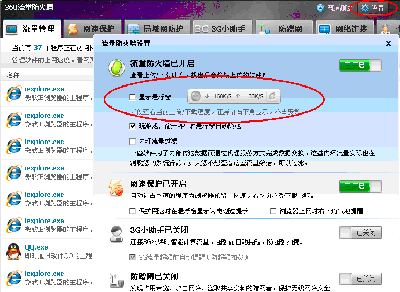
【360安全卫士怎么显示网速】相关文章:
★ 金山卫士怎么样?
上一篇:
360安全卫士怎么添加信任程序
下一篇:
360安全卫士锁定主页图文步骤
